key CITROEN C4 2021 Omistajan Käsikirjat (in Finnish)
[x] Cancel search | Manufacturer: CITROEN, Model Year: 2021, Model line: C4, Model: CITROEN C4 2021Pages: 244, PDF Size: 7 MB
Page 196 of 244
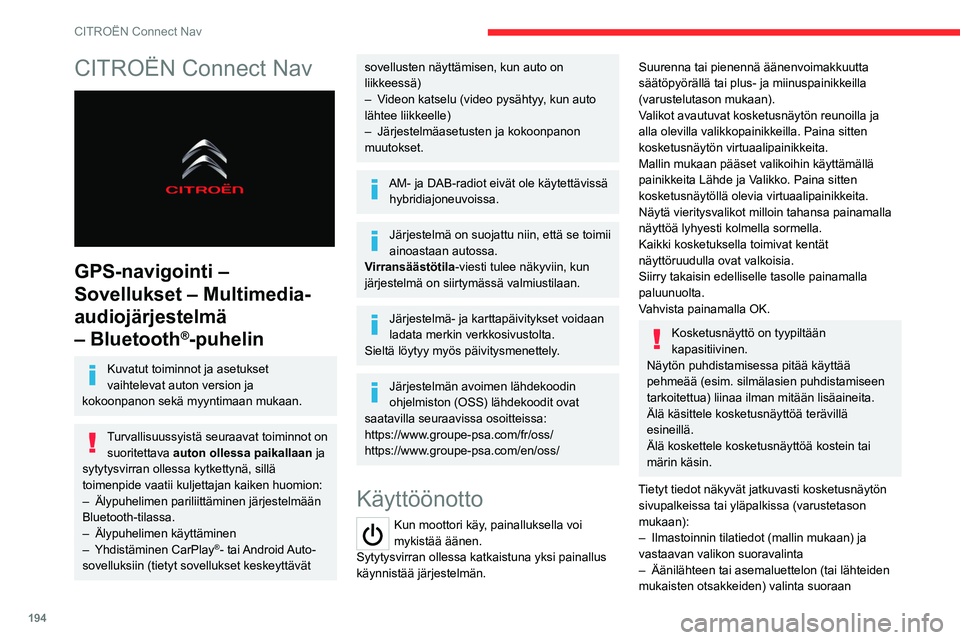
194
CITROËN Connect Nav
CITROËN Connect Nav
GPS-navigointi –
Sovellukset – Multimedia-
audiojärjestelmä
– Bluetooth
®-puhelin
Kuvatut toiminnot ja asetukset
vaihtelevat auton version ja
kokoonpanon sekä myyntimaan mukaan.
Turvallisuussyistä seuraavat toiminnot on suoritettava auton ollessa paikallaan ja
sytytysvirran ollessa kytkettynä, sillä
toimenpide vaatii kuljettajan kaiken huomion:
–
Älypuhelimen pariliittäminen järjestelmään
Bluetooth-tilassa.
–
Älypuhelimen käyttäminen
–
Yhdistäminen CarPlay®- tai Android Auto-
sovelluksiin (tietyt sovellukset keskeyttävät
sovellusten näyttämisen, kun auto on
liikkeessä)
–
V
ideon katselu (video pysähtyy, kun auto
lähtee liikkeelle)
–
Järjestelmäasetusten ja kokoonpanon
muutokset.
AM- ja DAB-radiot eivät ole käytettävissä hybridiajoneuvoissa.
Järjestelmä on suojattu niin, että se toimii
ainoastaan autossa.
Virransäästötila-viesti tulee näkyviin, kun
järjestelmä on siirtymässä valmiustilaan.
Järjestelmä- ja karttapäivitykset voidaan
ladata merkin verkkosivustolta.
Sieltä löytyy myös päivitysmenettely.
Järjestelmän avoimen lähdekoodin
ohjelmiston (OSS) lähdekoodit ovat
saatavilla seuraavissa osoitteissa:
https://www.groupe-psa.com/fr/oss/
https://www.groupe-psa.com/en/oss/
Käyttöönotto
Kun moottori käy, painalluksella voi
mykistää äänen.
Sytytysvirran ollessa katkaistuna yksi painallus
käynnistää järjestelmän.
Suurenna tai pienennä äänenvoimakkuutta
säätöpyörällä tai plus- ja miinuspainikkeilla
(varustelutason mukaan).
Valikot avautuvat kosketusnäytön reunoilla ja
alla olevilla valikkopainikkeilla. Paina sitten
kosketusnäytön virtuaalipainikkeita.
Mallin mukaan pääset valikoihin käyttämällä
painikkeita Lähde ja Valikko. Paina sitten
kosketusnäytöllä olevia virtuaalipainikkeita.
Näytä vieritysvalikot milloin tahansa painamalla
näyttöä lyhyesti kolmella sormella.
Kaikki kosketuksella toimivat kentät
näyttöruudulla ovat valkoisia.
Siirry takaisin edelliselle tasolle painamalla
paluunuolta.
Vahvista painamalla OK.
Kosketusnäyttö on tyypiltään
kapasitiivinen.
Näytön puhdistamisessa pitää käyttää
pehmeää (esim. silmälasien puhdistamiseen
tarkoitettua) liinaa ilman mitään lisäaineita.
Älä käsittele kosketusnäyttöä terävillä
esineillä.
Älä koskettele kosketusnäyttöä kostein tai
märin käsin.
Tietyt tiedot näkyvät jatkuvasti kosketusnäytön sivupalkeissa tai yläpalkissa (varustetason
mukaan):
–
Ilmastoinnin tilatiedot (mallin mukaan) ja
vastaavan valikon suoravalinta
–
Äänilähteen tai asemaluettelon (tai lähteiden
mukaisten otsakkeiden) valinta suoraan
Page 200 of 244

198
CITROËN Connect Nav
step. There's more information available in "novice" mode.
You can set the dialogue mode to
"expert" when you feel comfortable. (Paina
puhepainiketta ja kerro toiveesi merkkiäänen
jälkeen. Muista, että voit keskeyttää minut milloin
tahansa painamalla tätä painiketta. Jos painat
sitä uudelleen silloin, kun odotan puhettasi,
keskustelu päättyy. Jos sinun on aloitettava
alusta, sano "peruuta". Jos haluat peruuttaa
jonkin toiminnon, sano "kumoa". Jos haluat
tietoja ja vihjeitä missä tahansa vaiheessa, sano
vain "ohje". Jos haluat minun tekevän jonkin
toimenpiteen, mutta joitakin tarvittavia tietoja
puuttuu vielä, annan sinulle joitakin esimerkkejä
tai ohjaan sinut toimenpiteen läpi vaihe
vaiheelta. Lisätietoja on saatavilla
aloittelijatilassa. Halutessasi voit myös ottaa
käyttöön asiantuntijakeskustelutilan.)
Yleiset äänikomennot
Äänikomennot
Set dialogue mode as novice - expert (Aseta
dialogitilaksi aloittelija - asiantuntija)
Select user 1 / Select profile John (Valitse
käyttäjä 1 / Valitse profiili Jussi)
Increase temperature (Lisää lämpöä)
Decrease temperature (Pienennä lämpöä)
Ohjeviestit
”There are lots of topics I can help you with.
You can say: "help with phone", "help with
navigation", "help with media" or "help with radio". For an overview on how to use voice
controls, you can say "help with voice controls".
(”Voin auttaa monien aiheiden kanssa.
Voit sanoa: "puhelinohje", "navigointiohje",
"mediaohje" tai "radio-ohje". Yleiskuvauksen
ääniohjaimista saat sanomalla "ääniohjauksen
ohje".) ”
Say "yes" if I got that right. Otherwise, say
"no"
and we'll start that again. (Sano "kyllä",
jos valinta oli oikein. Muutoin sano "ei", niin
aloitamme uudestaan.)
Navigointi-äänikomennot
Äänikomennot
Navigate home (Ohjaa kotiin)
Navigate to work (Ohjaa työpaikalle)
Navigate to preferred address, Tennis club
(Ohjaa suosikkiosoitteeseen, urheiluhalli)
Navigate to contact, John Miller (Ohjaa
henkilölle Jussi)
Navigate to address 11 regent street, London
(Ohjaa osoitteeseen Mäkikatu 2, Turku)
Ohjeviestit
To plan a route, say "navigate to" followed by the
address, the contact name or an intersection.
For example, "navigate to address 11 Regent
Street, London", "navigate to contact, John
Miller", or "navigate to intersection of Regent
Street,
London".
Y
ou can specify if it's a
preferred address, or a Point of Interest. For
example, say "navigate to preferred address, T
ennis club", or "navigate to POI Heathrow
Airport in London". Or, you can just say,
"navigate home". To see Points of Interest on a
map, you can say things like "show POI hotels
in Banbury". For more information say "help with
points of interest" or "help with route guidance".
(Suunnittele reitti sanomalla "ohjaa" ja sitten
osoite tai yhteystiedon nimi. Esim. "ohjaa
osoitteeseen Kotikatu 11, Helsinki ", "ohjaa
henkilölle Jussi Jussila" tai "ohjaa Kluuvikadun
risteykseen, Helsinki". Voit määrittää, onko se
suosikkiosoite vai kiinnostava kohde. Sano
esimerkiksi "ohjaa suosikkiosoitteeseen, Golf-
klubi", ”ohjaa kiinnostavaan kohteeseen Helsinki-
Vantaan lentokenttä" tai sano vain "ohjaa kotiin".
Näet kiinnostavat kohteet kartalla sanomalla
esim. "näytä kiinnostavat hotellit Oulussa".
Lisätietoja saat sanomalla "kiinnostava kohde"
tai "auta reittiopastuksen kanssa".)
To choose a destination, say something like
"navigate to line three" or "select line two". If you
can't find the destination but the street's right,
say for example "select the street in line three".
T
o move around a displayed list, you can say
"next page" or "previous page". You can undo
your last action and start over by saying "undo",
or say "cancel" to cancel the current action.
(Valitse kohde sanomalla "ohjaa riville kolme" tai
"valitse rivi kaksi". Jos et löydä kohdetta, mutta
katu on oikein, sano esimerkiksi "valitse katu
rivillä kolme". Siirry näytettävässä luettelossa
sanomalla "seuraava sivu" tai "edellinen sivu".
Voit kumota viimeisen toimenpiteen ja aloittaa
Page 201 of 244

199
CITROËN Connect Nav
11alusta sanomalla "kumoa" tai keskeyttää
nykyisen toiminnon sanomalla "peruuta".)
Äänikomennot
Tell me the remaining distance (Mikä on
jäljellä oleva matka)
Tell me the remaining time (Mikä on jäljellä
oleva aika)
Tell me the arrival time (Mikä on
saapumisaika)
Stop route guidance (Lopeta navigointi)
Ohjeviestit
You can say "stop" or "resume route guidance".
To get information about your current route, you
can say "tell me the remaining time", "remaining
distance" or "arrival time". To learn more
commands, try saying "help with navigation".
(Voit sanoa ”pysäytä” tai ”jatka reittiopastusta.
Saat tietoja nykyisestä reitistäsi sanomalla "kerro
jäljellä oleva aika", "etäisyys" tai "saapumisaika".
Sano "navigoinnin käyttöohjeet", niin saat
lisätietoja komennoista.)
Äänikomennot
Show POI ''hotel'' at the destination (Näytä
kiinnostava kohde ”hotelli” kohteessa)
Show nearby POI petrol station (Näytä
kiinnostava huoltoasema lähellä oleva
kiinnostava kohde)
Navigate to POI Heathrow Airport in London
(Ohjaa kiinnostavaan kohteeseen, Helsinki-
Vantaan lentokenttä) Navigate to POI petrol station along the
route (Ohjaa kiinnostavaan kohteeseen,
huoltoasema reitin varrella)
Ohjeviestit
To see points of interest on a map, you can
say things like "show hotels in Banbury", "show
nearby parking", "show hotel at the destination"
or "show petrol station along the route". If you
prefer to navigate directly to a point of interest,
you can say "navigate to nearby petrol station".
If you feel you are not being well understood,
try to say the word "POI" in front of the point
of interest. For example say "navigate to POI
restaurant at the destination". (Kiinnostavien
kohteiden (POI) näyttämiseksi kartalla voit sanoa
vaikka "näytä hotellit Oulussa", "näytä läheinen
pysäköintipaikka", "näytä hotelli kohteessa" tai
"näytä huoltoasemat reitin varrella". Jos haluat
navigoida suoraan kiinnostavaan kohteeseen,
sano "ohjaa läheiselle huoltoasemalle". Jos
tunnet, että sinua ei ymmärretty oikein, kokeile
sanalla "kiinnostava kohde" ennen kiinnostavaa
kohdetta. Sano esimerkiksi "ohjaa kiinnostavaan
kohteeseen ravintola kohteessa".)
To choose a POI, say something like "select
line
2".
If you've searched for a Point of Interest
and
don't see the one you're after, you can filter
further by saying something like "select POI
in line 2", or "select the city in line 3".
You can
also scroll through the list by saying "next page"
or "previous page". (Valitse kiinnostava kohde
sanomalla "valitse rivi 2". Jos etsit kiinnostavaa
kohdetta, etkä löydä sitä, voit suodattaa sen
sanomalla vaikka "valitse kiinnostava kohde
rivillä 2" tai "valitse kaupunki rivillä kolme". Voit
myös selata luetteloa sanomalla "seuraava sivu"
tai "edellinen sivu".)
Anna maasta riippuen määränpään (osoitteen) ohjeet järjestelmälle
määritetyllä kielellä.
Radio Media -äänikomennot
Äänikomennot
Turn on source radio - Streaming Bluetooth -
… (Kytke radiolähde - suoratoisto Bluetooth
- ...)
Ohjeviestit
You can select an audio source by saying
"turn on source" followed by the device name.
For example, "turn on source, Streaming
Bluetooth", or "turn on source, radio". Use the
command "play" to specify the type of music
you'd
like to hear.
Y
ou can choose between
"song", "artist", or "album". Just say something
like "play artist, Madonna", "play song, Hey
Jude", or "play album,
Thriller". (”Voit valita
äänilähteen sanomalla "kytke lähde" ja sen
jälkeen laitteen nimi. Esimerkiksi "kytke lähde,
suoratoistoStreaming Bluetooth" tai "kytke lähde,
radio". Käytä komentoa "toista" valitaksesi
musiikkilajin, jota haluat kuunnella. Voit valita
"kappale", "esittäjä" tai "albumi". Sano vaikka
Page 202 of 244
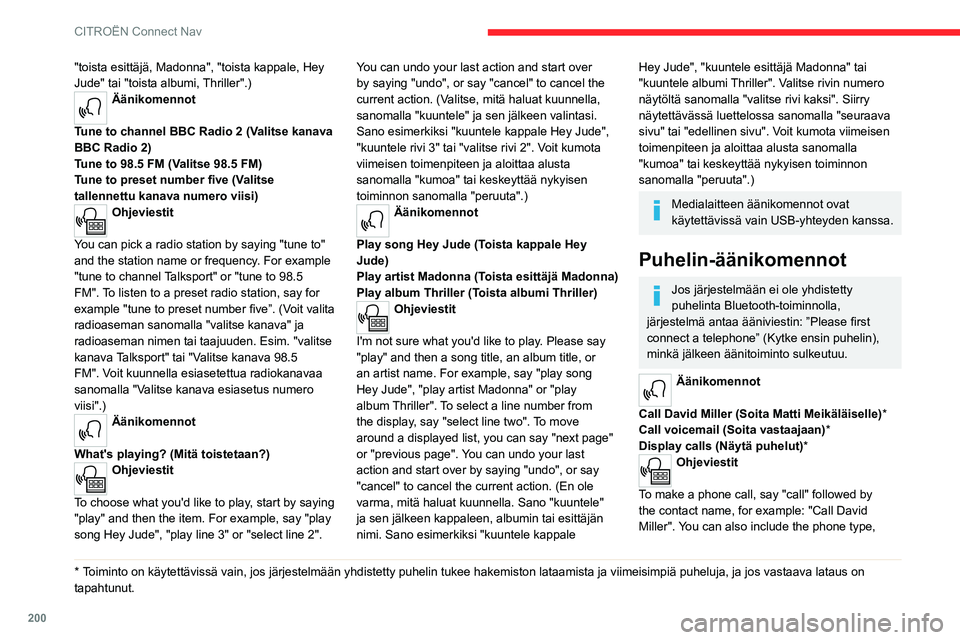
200
CITROËN Connect Nav
"toista esittäjä, Madonna", "toista kappale, Hey
Jude" tai "toista albumi, Thriller".)
Äänikomennot
Tune to channel BBC Radio 2 (Valitse kanava
BBC Radio 2)
Tune to 98.5 FM (Valitse 98.5 FM)
Tune to preset number five (Valitse
tallennettu kanava numero viisi)
Ohjeviestit
You can pick a radio station by saying "tune to"
and the station name or frequency. For example
"tune to channel Talksport" or "tune to 98.5
FM". To listen to a preset radio station, say for
example
"tune to preset number five”. (Voit valita
radioaseman sanomalla "valitse kanava" ja
radioaseman nimen tai taajuuden. Esim. "valitse
kanava
Talksport" tai "Valitse kanava 98.5
FM". Voit kuunnella esiasetettua radiokanavaa
sanomalla "Valitse kanava esiasetus numero
viisi".)
Äänikomennot
What's playing? (Mitä toistetaan?)
Ohjeviestit
To
choose what you'd like to play, start by saying
"play" and then the item. For example, say "play
song Hey Jude", "play line 3" or "select line 2".
* Toiminto on käytettävissä vain, jos järjestelmään yhdistetty puhelin tukee \
hakemiston lataamista ja viimeisimpiä puheluja, ja jos vastaava latau\
s on
tapahtunut. You can undo your last action and start over
by saying "undo", or say "cancel" to cancel the
current action. (Valitse, mitä haluat kuunnella,
sanomalla "kuuntele" ja sen jälkeen valintasi.
Sano esimerkiksi "kuuntele kappale Hey Jude",
"kuuntele rivi 3" tai "valitse rivi 2". Voit kumota
viimeisen toimenpiteen ja aloittaa alusta
sanomalla "kumoa" tai keskeyttää nykyisen
toiminnon sanomalla "peruuta".)
Äänikomennot
Play song Hey Jude (Toista kappale Hey
Jude)
Play artist Madonna (Toista esittäjä Madonna)
Play album Thriller (Toista albumi Thriller)
Ohjeviestit
I'm
not
sure what you'd like to play. Please say
"play" and then a song title, an album title, or
an artist name. For example, say "play song
Hey Jude", "play artist Madonna" or "play
album
Thriller". To select a line number from
the display, say "select line two". To move
around a displayed list, you can say "next page"
or "previous page". You can undo your last
action and start over by saying "undo", or say
"cancel" to cancel the current action. (En ole
varma, mitä haluat kuunnella. Sano "kuuntele"
ja sen jälkeen kappaleen, albumin tai esittäjän
nimi. Sano esimerkiksi "kuuntele kappale
Hey Jude", "kuuntele esittäjä Madonna" tai
"kuuntele albumi Thriller". Valitse rivin numero
näytöltä sanomalla "valitse rivi kaksi". Siirry
näytettävässä luettelossa sanomalla "seuraava
sivu" tai "edellinen sivu". Voit kumota viimeisen
toimenpiteen ja aloittaa alusta sanomalla
"kumoa" tai keskeyttää nykyisen toiminnon
sanomalla "peruuta".)
Medialaitteen äänikomennot ovat
käytettävissä vain USB-yhteyden kanssa.
Puhelin-äänikomennot
Jos järjestelmään ei ole yhdistetty
puhelinta Bluetooth-toiminnolla,
järjestelmä
antaa ääniviestin: ”Please first
connect a telephone” (Kytke ensin puhelin),
minkä jälkeen äänitoiminto sulkeutuu.
Äänikomennot
Call David Miller (Soita Matti Meikäläiselle) *
Call voicemail (Soita vastaajaan)*
Display calls (Näytä puhelut)*
Ohjeviestit
To make a phone call, say "call" followed by
the contact name, for example: "Call David
Miller". You can also include the phone type,
Page 203 of 244
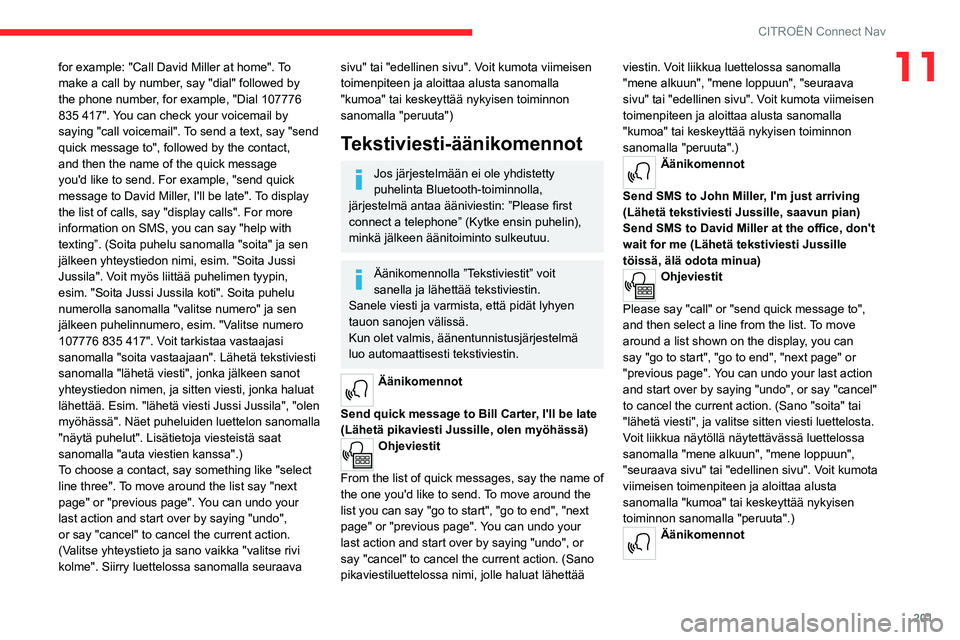
201
CITROËN Connect Nav
11for example: "Call David Miller at home". To
make a call by number, say "dial" followed by
the phone number, for example, "Dial 107776
835
417".
Y
ou can check your voicemail by
saying "call voicemail".
To send a text, say "send
quick message to", followed by the contact,
and then the name of the quick message
you'd
like to send. For example, "send quick
message
to David Miller, I'll be late".
T
o display
the list of calls, say "display calls". For more
information on SMS, you can say "help with
texting”. (Soita puhelu sanomalla "soita" ja sen
jälkeen yhteystiedon nimi, esim. "Soita Jussi
Jussila". V
oit myös liittää puhelimen tyypin,
esim. "Soita Jussi Jussila koti". Soita puhelu
numerolla sanomalla "valitse numero" ja sen
jälkeen puhelinnumero, esim. "Valitse numero
107776
835 417". Voit tarkistaa vastaajasi
sanomalla "soita vastaajaan". Lähetä tekstiviesti
sanomalla "lähetä viesti", jonka jälkeen sanot
yhteystiedon nimen, ja sitten viesti, jonka haluat
lähettää. Esim. "lähetä viesti Jussi Jussila", "olen
myöhässä". Näet puheluiden luettelon sanomalla
"näytä puhelut". Lisätietoja viesteistä saat
sanomalla "auta viestien kanssa".)
T
o choose a contact, say something like "select
line three". To move around the list say "next
page" or "previous page". You can undo your
last action and start over by saying "undo",
or say "cancel" to cancel the current action.
(Valitse yhteystieto ja sano vaikka "valitse rivi
kolme". Siirry luettelossa sanomalla seuraava sivu" tai "edellinen sivu". Voit kumota viimeisen
toimenpiteen ja aloittaa alusta sanomalla
"kumoa" tai keskeyttää nykyisen toiminnon
sanomalla "peruuta")
Tekstiviesti-äänikomennot
Jos järjestelmään ei ole yhdistetty
puhelinta Bluetooth-toiminnolla,
järjestelmä
antaa ääniviestin: ”Please first
connect a telephone” (Kytke ensin puhelin),
minkä jälkeen äänitoiminto sulkeutuu.
Äänikomennolla ”Tekstiviestit” voit
sanella ja lähettää tekstiviestin.
Sanele viesti ja varmista, että pidät lyhyen
tauon sanojen välissä.
Kun olet valmis, äänentunnistusjärjestelmä
luo automaattisesti tekstiviestin.
Äänikomennot
Send quick message to Bill Carter, I'll be late
(Lähetä pikaviesti Jussille, olen myöhässä)
Ohjeviestit
From the list of quick messages, say the name of
the
one you'd like to send.
T
o move around the
list you can say "go to start", "go to end", "next
page" or "previous page".
You can undo your
last action and start over by saying "undo", or
say "cancel" to cancel the current action. (Sano
pikaviestiluettelossa nimi, jolle haluat lähettää viestin. Voit liikkua luettelossa sanomalla
"mene alkuun", "mene loppuun", "seuraava
sivu" tai "edellinen sivu". Voit kumota viimeisen
toimenpiteen ja aloittaa alusta sanomalla
"kumoa" tai keskeyttää nykyisen toiminnon
sanomalla "peruuta".)
Äänikomennot
Send SMS to John Miller, I'm just arriving
(Lähetä tekstiviesti Jussille, saavun pian)
Send SMS to David Miller at the office, don't
wait for me (Lähetä tekstiviesti Jussille
töissä, älä odota minua)
Ohjeviestit
Please say "call" or "send quick message to",
and then select a line from the list. To move
around a list shown on the display, you can
say "go to start", "go to end", "next page" or
"previous page". You can undo your last action
and start over by saying "undo", or say "cancel"
to cancel the current action. (Sano "soita" tai
"lähetä viesti", ja valitse sitten viesti luettelosta.
Voit liikkua näytöllä näytettävässä luettelossa
sanomalla "mene alkuun", "mene loppuun",
"seuraava sivu" tai "edellinen sivu". Voit kumota
viimeisen toimenpiteen ja aloittaa alusta
sanomalla "kumoa" tai keskeyttää nykyisen
toiminnon sanomalla "peruuta".)
Äänikomennot
Page 206 of 244
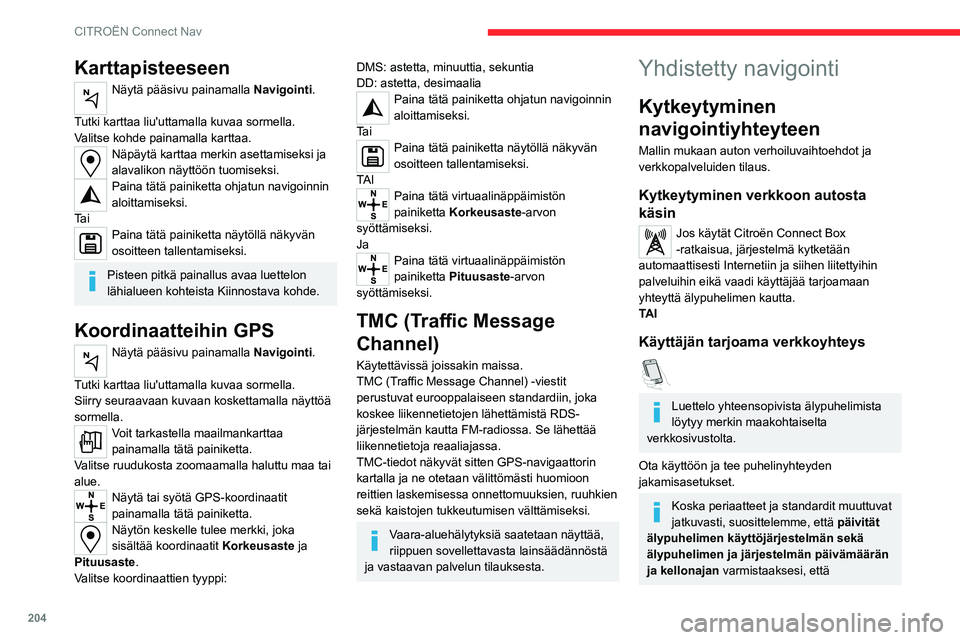
204
CITROËN Connect Nav
Karttapisteeseen
Näytä pääsivu painamalla Navigointi.
Tutki
karttaa liu'uttamalla kuvaa sormella.
Valitse kohde painamalla karttaa.
Näpäytä karttaa merkin asettamiseksi ja
alavalikon näyttöön tuomiseksi.
Paina tätä painiketta ohjatun navigoinnin
aloittamiseksi.
Ta i
Paina tätä painiketta näytöllä näkyvän
osoitteen tallentamiseksi.
Pisteen pitkä painallus avaa luettelon
lähialueen kohteista Kiinnostava kohde.
Koordinaatteihin GPS
Näytä pääsivu painamalla Navigointi .
Tutki
karttaa liu'uttamalla kuvaa sormella.
Siirry seuraavaan kuvaan koskettamalla näyttöä
sormella.
Voit tarkastella maailmankarttaa
painamalla tätä painiketta.
Valitse ruudukosta zoomaamalla haluttu maa tai
alue.
Näytä tai syötä GPS-koordinaatit
painamalla tätä painiketta.
Näytön keskelle tulee merkki, joka
sisältää koordinaatit Korkeusaste ja
Pituusaste.
Valitse koordinaattien tyyppi:
DMS: astetta, minuuttia, sekuntia
DD: astetta, desimaalia
Paina tätä painiketta ohjatun navigoinnin
aloittamiseksi.
Ta i
Paina tätä painiketta näytöllä näkyvän
osoitteen tallentamiseksi.
TA I
Paina tätä virtuaalinäppäimistön
painiketta Korkeusaste -arvon
syöttämiseksi.
Ja
Paina tätä virtuaalinäppäimistön
painiketta Pituusaste-arvon
syöttämiseksi.
TMC (Traffic Message
Channel)
Käytettävissä joissakin maissa.
TMC (Traffic Message Channel) -viestit
perustuvat eurooppalaiseen standardiin, joka
koskee liikennetietojen lähettämistä RDS-
järjestelmän kautta FM-radiossa. Se lähettää
liikennetietoja reaaliajassa.
TMC-tiedot näkyvät sitten GPS-navigaattorin
kartalla ja ne otetaan välittömästi huomioon
reittien laskemisessa onnettomuuksien, ruuhkien
sekä kaistojen tukkeutumisen välttämiseksi.
Vaara-aluehälytyksiä saatetaan näyttää,
riippuen sovellettavasta lainsäädännöstä
ja vastaavan palvelun tilauksesta.
Yhdistetty navigointi
Kytkeytyminen
navigointiyhteyteen
Mallin mukaan auton verhoiluvaihtoehdot ja
verkkopalveluiden tilaus.
Kytkeytyminen verkkoon autosta
käsin
Jos käytät Citroën Connect Box
-ratkaisua, järjestelmä kytketään
automaattisesti Internetiin ja siihen liitettyihin
palveluihin eikä vaadi käyttäjää tarjoamaan
yhteyttä älypuhelimen kautta.
TA I
Käyttäjän tarjoama verkkoyhteys
Luettelo yhteensopivista älypuhelimista
löytyy merkin maakohtaiselta
verkkosivustolta.
Ota käyttöön ja tee puhelinyhteyden
jakamisasetukset.
Koska periaatteet ja standardit muuttuvat
jatkuvasti, suosittelemme, että päivität
älypuhelimen käyttöjärjestelmän sekä
älypuhelimen ja järjestelmän päivämäärän
ja kellonajan varmistaaksesi, että
Page 212 of 244
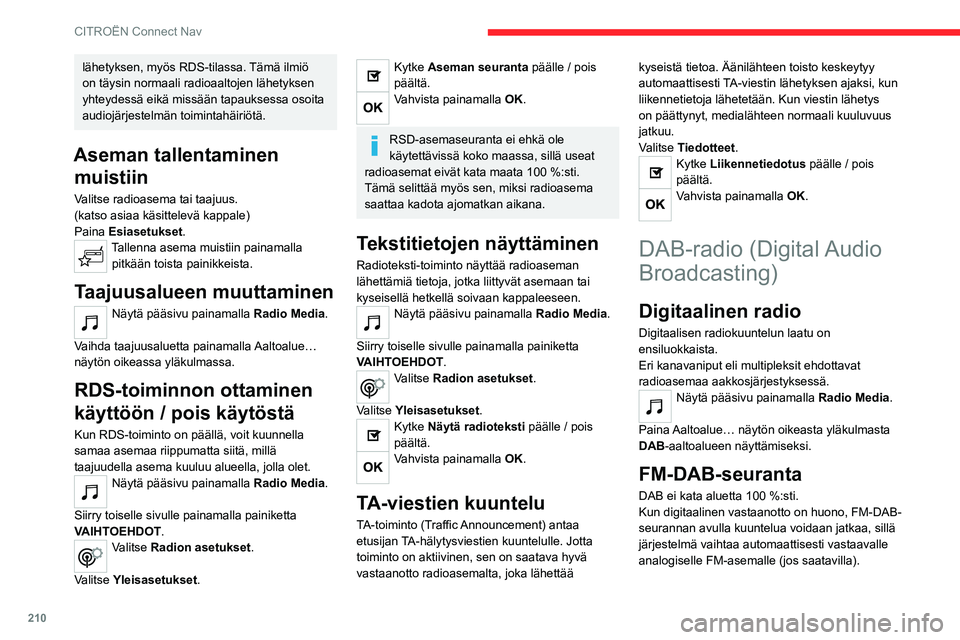
210
CITROËN Connect Nav
lähetyksen, myös RDS-tilassa. Tämä ilmiö
on täysin normaali radioaaltojen lähetyksen
yhteydessä eikä missään tapauksessa osoita
audiojärjestelmän toimintahäiriötä.
Aseman tallentaminen muistiin
Valitse radioasema tai taajuus.
(katso asiaa käsittelevä kappale)
Paina Esiasetukset .
Tallenna asema muistiin painamalla
pitkään toista painikkeista.
Taajuusalueen muuttaminen
Näytä pääsivu painamalla Radio Media.
Vaihda taajuusaluetta painamalla Aaltoalue…
näytön oikeassa yläkulmassa.
RDS-toiminnon ottaminen
käyttöön / pois käytöstä
Kun RDS-toiminto on päällä, voit kuunnella
samaa asemaa riippumatta siitä, millä
taajuudella asema kuuluu alueella, jolla olet.
Näytä pääsivu painamalla Radio Media.
Siirry toiselle sivulle painamalla painiketta
VAIHTOEHDOT.
Valitse Radion asetukset.
Valitse Yleisasetukset .
Kytke Aseman seuranta päälle / pois
päältä.
Vahvista painamalla OK.
RSD-asemaseuranta ei ehkä ole
käytettävissä koko maassa, sillä useat
radioasemat eivät kata maata 100 %:sti.
Tämä selittää myös sen, miksi radioasema
saattaa kadota ajomatkan aikana.
Tekstitietojen näyttäminen
Radioteksti-toiminto näyttää radioaseman
lähettämiä tietoja, jotka liittyvät asemaan tai
kyseisellä hetkellä soivaan kappaleeseen.
Näytä pääsivu painamalla Radio Media.
Siirry toiselle sivulle painamalla painiketta
VAIHTOEHDOT.
Valitse Radion asetukset.
Valitse Yleisasetukset .
Kytke Näytä radioteksti päälle / pois
päältä.
Vahvista painamalla OK.
TA-viestien kuuntelu
TA-toiminto (Traffic Announcement) antaa etusijan
TA-hälytysviestien kuuntelulle. Jotta
toiminto on aktiivinen, sen on saatava hyvä
vastaanotto radioasemalta, joka lähettää kyseistä tietoa. Äänilähteen toisto keskeytyy
automaattisesti TA-viestin lähetyksen ajaksi, kun
liikennetietoja lähetetään. Kun viestin lähetys
on päättynyt, medialähteen normaali kuuluvuus
jatkuu.
Valitse Tiedotteet.
Kytke Liikennetiedotus päälle / pois
päältä.
Vahvista painamalla OK.
DAB-radio (Digital Audio
Broadcasting)
Digitaalinen radio
Digitaalisen radiokuuntelun laatu on
ensiluokkaista.
Eri kanavaniput eli multipleksit ehdottavat
radioasemaa aakkosjärjestyksessä.
Näytä pääsivu painamalla Radio Media.
Paina Aaltoalue… näytön oikeasta yläkulmasta
DAB-aaltoalueen näyttämiseksi.
FM-DAB-seuranta
DAB ei kata aluetta 100 %:sti.
Kun digitaalinen vastaanotto on huono, FM-DAB-
seurannan avulla kuuntelua voidaan jatkaa, sillä
järjestelmä vaihtaa automaattisesti vastaavalle
analogiselle FM-asemalle (jos saatavilla).
Page 213 of 244
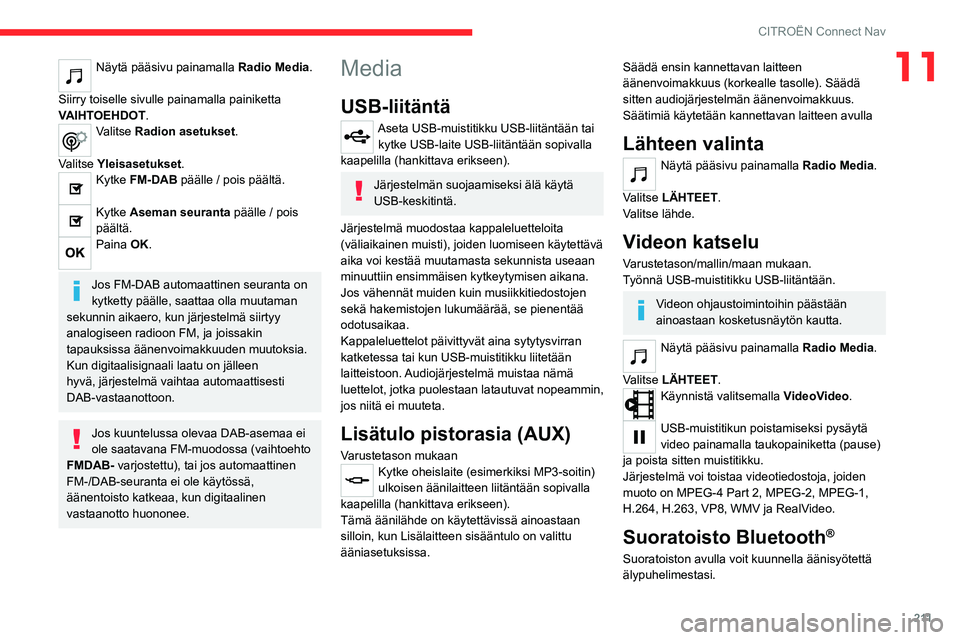
2 11
CITROËN Connect Nav
11Näytä pääsivu painamalla Radio Media.
Siirry toiselle sivulle painamalla painiketta
VAIHTOEHDOT.
Valitse Radion asetukset.
Valitse Yleisasetukset .
Kytke FM-DAB päälle / pois päältä.
Kytke Aseman seuranta päälle / pois
päältä.
Paina OK.
Jos FM-DAB automaattinen seuranta on
kytketty päälle, saattaa olla muutaman
sekunnin aikaero, kun järjestelmä siirtyy
analogiseen radioon FM, ja joissakin
tapauksissa äänenvoimakkuuden muutoksia.
Kun digitaalisignaali laatu on jälleen
hyvä, järjestelmä vaihtaa automaattisesti
DAB-vastaanottoon.
Jos kuuntelussa olevaa DAB-asemaa ei
ole saatavana FM-muodossa (vaihtoehto
FMDAB- varjostettu), tai jos automaattinen
FM-/DAB-seuranta ei ole käytössä,
äänentoisto katkeaa, kun digitaalinen
vastaanotto huononee.
Media
USB-liitäntä
Aseta USB-muistitikku USB-liitäntään tai kytke USB-laite USB-liitäntään sopivalla
kaapelilla (hankittava erikseen).
Järjestelmän suojaamiseksi älä käytä
USB-keskitintä.
Järjestelmä muodostaa kappaleluetteloita
(väliaikainen muisti), joiden luomiseen käytettävä
aika voi kestää muutamasta sekunnista useaan
minuuttiin ensimmäisen kytkeytymisen aikana.
Jos vähennät muiden kuin musiikkitiedostojen
sekä hakemistojen lukumäärää, se pienentää
odotusaikaa.
Kappaleluettelot päivittyvät aina sytytysvirran
katketessa tai kun USB-muistitikku liitetään
laitteistoon. Audiojärjestelmä muistaa nämä
luettelot, jotka puolestaan latautuvat nopeammin,
jos niitä ei muuteta.
Lisätulo pistorasia (AUX)
Varustetason mukaanKytke oheislaite (esimerkiksi MP3-soitin)
ulkoisen äänilaitteen liitäntään sopivalla
kaapelilla (hankittava erikseen).
Tämä äänilähde on käytettävissä ainoastaan
silloin, kun Lisälaitteen sisääntulo on valittu
ääniasetuksissa.
Säädä ensin kannettavan laitteen
äänenvoimakkuus (korkealle tasolle). Säädä
sitten audiojärjestelmän äänenvoimakkuus.
Säätimiä käytetään kannettavan laitteen avulla
Lähteen valinta
Näytä pääsivu painamalla Radio Media.
Valitse LÄHTEET.
Valitse lähde.
Videon katselu
Varustetason/mallin/maan mukaan.
Työnnä USB-muistitikku USB-liitäntään.
Videon ohjaustoimintoihin päästään
ainoastaan kosketusnäytön kautta.
Näytä pääsivu painamalla Radio Media.
Valitse LÄHTEET.
Käynnistä valitsemalla VideoVideo.
USB-muistitikun poistamiseksi pysäytä
video painamalla taukopainiketta (pause)
ja poista sitten muistitikku.
Järjestelmä voi toistaa videotiedostoja, joiden
muoto on MPEG-4 Part 2, MPEG-2, MPEG-1,
H.264, H.263, VP8, WMV ja RealVideo.
Suoratoisto Bluetooth®
Suoratoiston avulla voit kuunnella äänisyötettä
älypuhelimestasi.
Page 221 of 244
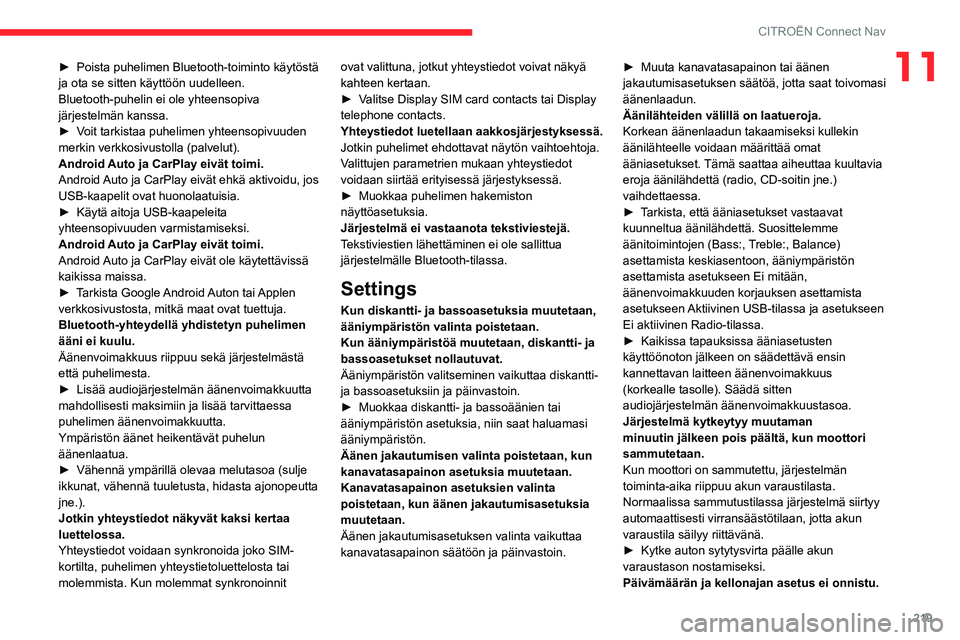
219
CITROËN Connect Nav
11► Poista puhelimen Bluetooth-toiminto käytöstä ja ota se sitten käyttöön uudelleen.
Bluetooth-puhelin ei ole yhteensopiva
järjestelmän kanssa.
► Voit tarkistaa puhelimen yhteensopivuuden
merkin verkkosivustolla (palvelut).
Android
Auto ja CarPlay eivät toimi.
Android Auto ja CarPlay eivät ehkä aktivoidu, jos
USB-kaapelit ovat huonolaatuisia.
► Käytä
aitoja USB-kaapeleita
yhteensopivuuden varmistamiseksi.
Android
Auto ja CarPlay eivät toimi.
Android Auto ja CarPlay eivät ole käytettävissä
kaikissa maissa.
► Tarkista
Google
Android
Auton
tai
Applen
verkkosivustosta, mitkä maat ovat tuettuja.
Bluetooth-yhteydellä yhdistetyn puhelimen
ääni ei kuulu.
Äänenvoimakkuus riippuu sekä järjestelmästä
että puhelimesta.
►
Lisää audiojärjestelmän äänenvoimakkuutta
mahdollisesti maksimiin ja lisää tarvittaessa
puhelimen äänenvoimakkuutta.
Ympäristön äänet heikentävät puhelun
äänenlaatua.
►
Vähennä ympärillä olevaa melutasoa (sulje
ikkunat, vähennä tuuletusta, hidasta ajonopeutta
jne.).
Jotkin yhteystiedot näkyvät kaksi kertaa
luettelossa.
Yhteystiedot voidaan synkronoida joko SIM-
kortilta, puhelimen yhteystietoluettelosta tai
molemmista. Kun molemmat synkronoinnit ovat valittuna, jotkut yhteystiedot voivat näkyä
kahteen kertaan.
►
Valitse Display SIM card contacts tai Display
telephone contacts.
Yhteystiedot luetellaan aakkosjärjestyksessä.
Jotkin puhelimet ehdottavat näytön vaihtoehtoja.
V
alittujen parametrien mukaan yhteystiedot
voidaan siirtää erityisessä järjestyksessä.
► Muokkaa
puhelimen hakemiston
näyttöasetuksia.
Järjestelmä ei vastaanota tekstiviestejä.
T
ekstiviestien lähettäminen ei ole sallittua
järjestelmälle Bluetooth-tilassa.
Settings
Kun diskantti- ja bassoasetuksia muutetaan,
ääniympäristön valinta poistetaan.
Kun ääniympäristöä muutetaan, diskantti- ja
bassoasetukset nollautuvat.
Ääniympäristön valitseminen vaikuttaa diskantti-
ja bassoasetuksiin ja päinvastoin.
► Muokkaa
diskantti- ja bassoäänien tai
ääniympäristön asetuksia, niin saat haluamasi
ääniympäristön.
Äänen jakautumisen valinta poistetaan, kun
kanavatasapainon asetuksia muutetaan.
Kanavatasapainon asetuksien valinta
poistetaan, kun äänen jakautumisasetuksia
muutetaan.
Äänen jakautumisasetuksen valinta vaikuttaa
kanavatasapainon säätöön ja päinvastoin. ►
Muuta kanavatasapainon tai äänen
jakautumisasetuksen
säätöä, jotta saat toivomasi
äänenlaadun.
Äänilähteiden välillä on laatueroja.
Korkean äänenlaadun takaamiseksi kullekin
äänilähteelle voidaan määrittää omat
ääniasetukset. Tämä saattaa aiheuttaa kuultavia
eroja äänilähdettä (radio, CD-soitin jne.)
vaihdettaessa.
► Tarkista, että ääniasetukset vastaavat
kuunneltua äänilähdettä. Suosittelemme
äänitoimintojen (Bass:,
Treble:, Balance)
asettamista keskiasentoon, ääniympäristön
asettamista asetukseen Ei mitään,
äänenvoimakkuuden korjauksen asettamista
asetukseen Aktiivinen USB-tilassa ja asetukseen
Ei aktiivinen Radio-tilassa.
► Kaikissa
tapauksissa ääniasetusten
käyttöönoton jälkeen on säädettävä ensin
kannettavan laitteen äänenvoimakkuus
(korkealle tasolle). Säädä sitten
audiojärjestelmän äänenvoimakkuustasoa.
Järjestelmä kytkeytyy muutaman
minuutin jälkeen pois päältä, kun moottori
sammutetaan.
Kun moottori on sammutettu, järjestelmän
toiminta-aika riippuu akun varaustilasta.
Normaalissa sammutustilassa järjestelmä siirtyy
automaattisesti virransäästötilaan, jotta akun
varaustila säilyy riittävänä.
►
Kytke auton sytytysvirta päälle akun
varaustason nostamiseksi.
Päivämäärän ja kellonajan asetus ei onnistu.